Heute schauen wir und die iOS-App edjing Pro an. Pro steht für professionell und indiziert in der Regel den Zuwachs an Features, dementsprechend erscheint die neue Version schon rein optisch in einem frischen Look: Die Miniaturplattenspieler des kleinen Ablegers edjing ersetzen zwei sehr übersichtliche Wellenformen und auch das Funktionsangebot wurde geschliffen und erweitert, dazu die BPM-Analyse und Synchronisation optimiert. Dies war auch von Nöten, schließlich hatte die Vorversion mit partiellen Latenzen zu kämpfen, mitunter holperten Sync- und Automix. Mein damaliges Testurteil: 3 Sterne. Nun klopft der Nachfolger an die Tür und es wird Zeit, diesen auf Herz und Nieren zu überprüfen. Kann edjing Pro Konkurrenten wie Traktor DJ, MixVibes Cross DJ oder Algoriddim Djay Pro die Stirn bieten?
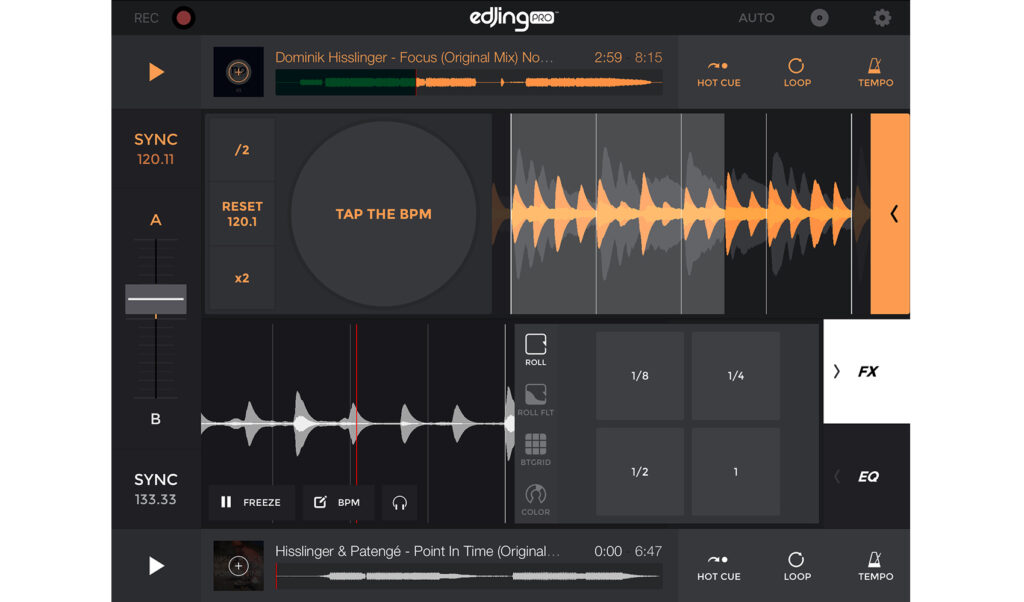
Details
Der App Store listet zwei Downloads der App edjing Pro. Die Vollversion für knapp 10 Euro und die kostenlose Lite-Edition zum „Hereinschnuppern“, bei der ihr auf folgende Features verzichten müsst:
- Record
- Color FX
- Automix
- Zugriff auf iTunes
- Deezer und Soundcloud
Für meinen Test darf es die Vollausstattung sein, die entsprechend auf meinem iPad Air erster Generation landet. Nach dem Öffnen des Programms erscheint ein sehr spartanisches Fenster mit der Aufforderung, jeweils einen Track in die beiden Decks zu laden. Prompt zeigt mir die Library Titel meines iTunes Accounts an und auch Soundcloud-Musikstücke stehen bereit, sofern man dort über ein Konto verfügt und eingeloggt ist. Als dritte Option bietet edjing den Streaming-Dienst Deezer an (kostenpflichtig) und darf sich folglich wie schon edjing 5 mit mehr als 50 Millionen „verfügbaren Songs“ brüsten.
Nach dem Laden der Musikstücke wechselt die Software in die übersichtliche Mix-Oberfläche mit zwei farblich abgegrenzten Decks, die über einen Crossfader oder zwei Linefader gemixt werden. edjing zeigt von jedem Track die komplette Wellenform als Übersicht an und visualisiert jeweils zwei Takte der beiden Musikstücke.
Unter „Hot Cue“ verteile ich bis zu vier Cuepoints auf den Track. Mit „Loop“ lassen sich nahtlose Schleifen mit einer Länge von 1/32 bis 16 Beats setzen. Das Loopen von 32 Beats am Stück ist allerdings nicht möglich. Unter „Tempo“ verändere ich die Geschwindigkeit via Pitchfader. Zwei Buttons übernehmen dort das Pitch-Bending, also das Abbremsen und Anschieben der Tracks im Mix. Möchte man Keylock zum Einfrieren der Tonhöhe (de-) aktivieren, einfach auf die Note drücken.
Ober- und unterhalb des vergrößerten Wellenformausschnitts lauern drei weitere interessante Features: „Freeze“ friert wie Seratos Slicer-Modus zwei Takte ein und zerlegt sie in acht einzelne Scheibchen, die beliebig gespielt werden können. Bei „BPM“ passe ich das Tempo mittels Tapping und das Beatgrid zum perfekten Sync-Mixen an. Der Kopfhörer erlaubt das Vorhören eines Decks, allerdings nur in der Vollversion.
Links des Playhead-Fensters befinden sich die Sync-Buttons und der Crossfader, rechts davon die Equalizer und Effekte, letztgenannte untergliedert nach Rhythmik und Klangfarbe. Den Beat modifizieren zwei Arten von Loop-Rolls, einmal mit und einmal ohne unterlegtem Filter. „Beatgrids“ setzt die Kicks und Snares eines Tracks in vier verschiedenen Varianten neu. „Color-FX“ färben die Tracks mit einem High/Lowpass-Filter, Reverb, Delay oder Echo Out. Alle vier FX sind per Tab simultan zuschaltbar und über einen Fader stufenlos regelbar.

Hinter „EQ“ verstecken sich Regler für die Tiefen, Mitten und Höhen, eine mehrfarbige Pegelanzeige und ein Volume-Fader. Weitere Tabs zum Aufnehmen des Mixes (Record) und für den Automix (Auto) ergänzen die App. Klicke ich auf die kleine Scheibe für den Vinyl-Modus, erscheinen zwei virtuelle Plattenteller. Der Crossfader, Sync und die beiden Wellenformen einschließlich Hot Cues, Loops und Tempo bleiben weiterhin im Bild. Zum Schluss ein kurzer Abstecher in das Setup. Dort werden kurze, informative Tutorials zu folgenden Features gezeigt:
- Einsatz der Effekte und Freeze Funktion
- Loops und Hot Cues setzen
- Editieren der BPM
- Aktivieren des Pre-Cueing
Der anschließenden Einladung in den edjing-Club folge ich, um von exklusiven Vorteilen und DJ-Tipps zu profitieren.
Das Freischalten der einzigen zugelassen Hardware „Mixfader“ erlaubt im Setup, diverse Audio-Einstellungen wie das Pitch-Intervall vorzunehmen. Besonders hervorzuheben sind die acht einstellbaren Crossfader-Kurven. Neben den Klassikern scharf (Standard), hart (Scratch Cut) und weich (Intermediate) finden sich dort:
- Dipped
- Constant Power
- Slow Fade
- Slow Cut
- Fast Cut
Die letzten wichtigen Einstellungsoptionen im Setup betreffen den Automix. Zunächst legt man die Übergangslänge zwischen 0,5 und 60 Sekunden fest, gefolgt vom Zeitpunkt des Einmixens (0 und 60). Ferner lässt sich hier der Shuffle-Modus und Auto-Sync aktivieren.








































